Pendahuluan
Menghubungkan perangkat nirkabel seperti mouse M550 ke MacBook Air Anda dapat secara signifikan meningkatkan produktivitas Anda. Panduan ini akan memandu Anda melalui pembongkaran kotak, penyiapan, metode koneksi, kustomisasi pengaturan, dan pemecahan masalah potensial. Dengan mengikuti langkah-langkah mendetail ini, Anda akan memastikan koneksi yang lancar, memungkinkan Anda mendapatkan hasil maksimal dari mouse M550 Anda.

Membongkar Kotak dan Pengaturan Awal
Saat mouse M550 Anda tiba, bongkar kotak dengan hati-hati untuk memastikan Anda memiliki semua komponennya. Di dalam kotak, Anda harus menemukan:
– Mouse M550
– Penerima USB
– Manual pengguna
– Baterai (jika tidak terpasang)
Masukkan baterai jika diperlukan. Nyalakan mouse dengan menggeser sakelar daya ke posisi ‘ON’. Anda akan melihat indikator lampu menandakan bahwa mouse telah dinyalakan.
Persiapan sangat penting sebelum Anda memulai proses koneksi. Pastikan MacBook Air Anda telah diisi daya dan dinyalakan. Tutup aplikasi apa pun yang mungkin mengganggu koneksi Bluetooth atau USB. Pengaturan awal ini memastikan perangkat Anda siap untuk dipasangkan.
Menghubungkan melalui Bluetooth
Menghubungkan mouse M550 Anda ke MacBook Air melalui Bluetooth sangat mudah. Ikuti langkah-langkah ini:
- Nyalakan Bluetooth pada MacBook Air: Pergi ke Preferensi Sistem > Bluetooth dan pastikan Bluetooth diaktifkan.
- Masukkan mouse M550 ke mode pairing: Tekan dan tahan tombol pairing hingga lampu indikator mulai berkedip, menandakan bahwa mouse berada dalam mode pairing.
- Temukan mouse M550: Pada MacBook Air Anda, mouse M550 Anda harus muncul dalam daftar perangkat yang tersedia. Klik nama perangkat untuk memulai proses pairing.
- Konfirmasi pairing: Setelah koneksi terjalin, lampu indikator pada mouse akan berhenti berkedip dan tetap menyala.
Pastikan MacBook Air Anda tidak terlalu jauh dari mouse saat proses koneksi ini. Setelah dipasangkan, Anda dapat menguji mouse untuk memastikan bahwa ia bekerja sesuai yang diinginkan. Metode ini memberikan keuntungan tidak menggunakan port USB dan menyediakan tempat kerja yang rapi.
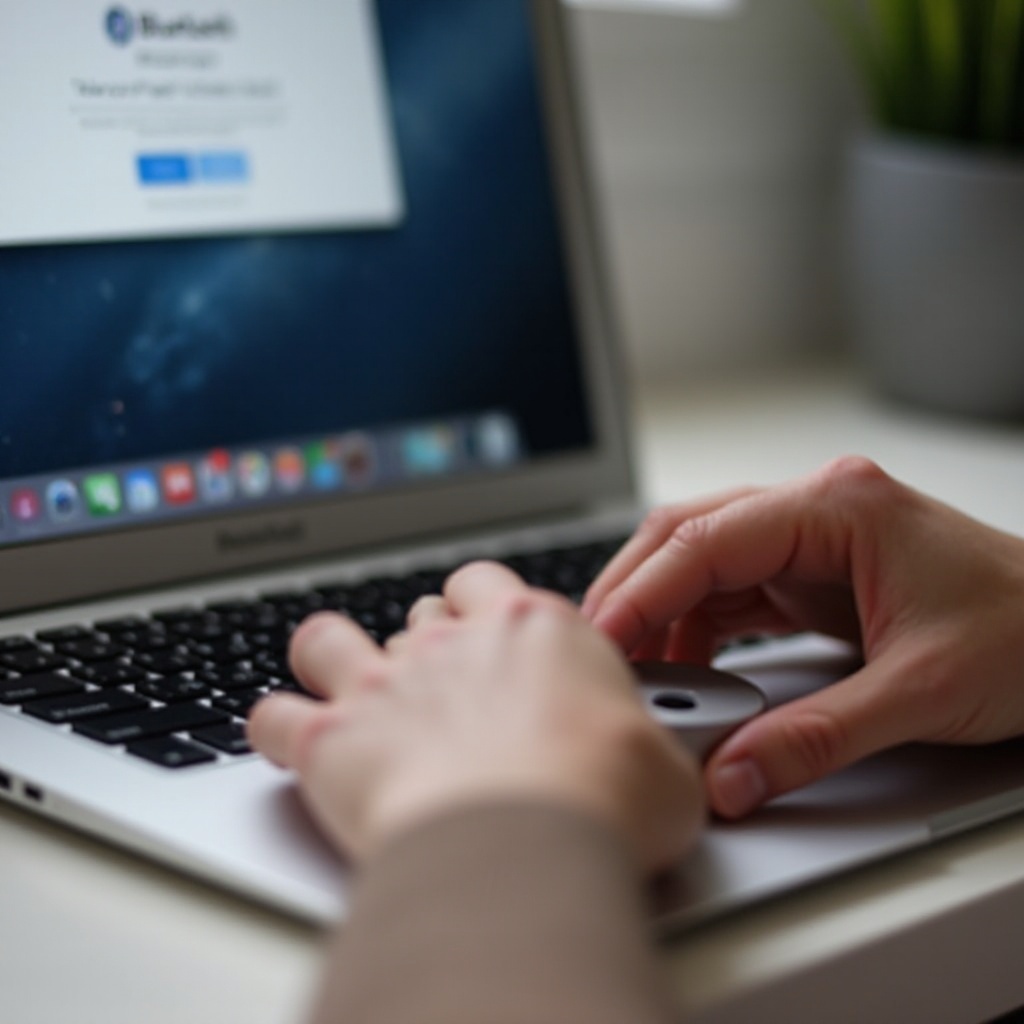
Menggunakan Penerima USB
Jika Anda lebih suka atau perlu menggunakan penerima USB untuk konektivitas, berikut adalah langkah-langkahnya:
- Masukkan penerima USB: Colokkan penerima USB ke port USB yang tersedia di MacBook Air Anda.
- Nyalakan mouse M550: Geser sakelar daya ke posisi ‘ON’ jika belum menyala.
- Koneksi otomatis: Mouse harus secara otomatis membangun koneksi dengan penerima USB. Anda akan melihat bahwa kursor mouse bergerak.
Metode ini sangat berguna jika konektivitas Bluetooth tidak stabil atau jika Anda lebih suka opsi plug-and-play yang lebih sederhana.
Menyesuaikan Pengaturan Mouse di macOS
Setelah menghubungkan mouse M550 Anda, Anda mungkin ingin menyesuaikan pengaturannya agar lebih sesuai dengan preferensi Anda. Berikut cara melakukannya:
- Buka Preferensi Sistem: Pergi ke Preferensi Sistem dari menu Apple.
- Pilih ‘Mouse’: Di sini Anda akan menemukan berbagai pengaturan terkait mouse.
- Sesuaikan Kecepatan Tracking: Anda dapat menyesuaikan kecepatan tracking sesuai keinginan Anda.
- Aktifkan/Nonaktifkan Arah Scroll: Modifikasi arah scroll menjadi ‘Alami’ atau sesuai keinginan Anda.
- Pengaturan Tombol Tambahan: Jika mouse M550 Anda memiliki tombol tambahan, tetapkan fungsi spesifik untuk mereka melalui menu ini.
Pilihan penyesuaian ini memungkinkan Anda membuat mouse lebih responsif dan disesuaikan dengan alur kerja Anda. Menghabiskan waktu untuk menyesuaikan pengaturan ini meningkatkan pengalaman pengguna secara keseluruhan.

Memecahkan Masalah Koneksi
Sesekali, Anda mungkin mengalami masalah konektivitas. Berikut beberapa tips pemecahan masalah:
- Mulai ulang Koneksi Bluetooth/USB: Matikan Bluetooth atau cabut dan pasang kembali penerima USB, kemudian coba sambungkan ulang.
- Mulai ulang Perangkat: Kadang-kadang, restart sederhana pada mouse dan MacBook Air Anda dapat memecahkan masalah konektivitas.
- Cek Gangguan: Pastikan tidak ada perangkat nirkabel lain yang menyebabkan gangguan pada koneksi Bluetooth.
- Perbarui Perangkat Lunak: Pastikan macOS Anda diperbarui, karena pembaruan sering kali berisi perbaikan bug untuk masalah konektivitas.
Jika masalah terus berlanjut, mereset mouse mungkin bisa membantu. Reset dengan mematikan mouse, tunggu beberapa detik, lalu nyalakan kembali. Ini dapat menghapus gangguan kecil dalam proses koneksi.
Kesimpulan
Menghubungkan mouse M550 Anda ke MacBook Air adalah proses yang mudah baik menggunakan Bluetooth atau penerima USB. Menyesuaikan pengaturan akan semakin meningkatkan pengalaman Anda. Jika ada masalah muncul, tips pemecahan masalah yang disediakan dapat membantu Anda menyelesaikannya dengan cepat.
Pertanyaan yang Sering Diajukan
Bagaimana cara mereset mouse M550 saya jika tidak terhubung?
Untuk mereset mouse M550 Anda, matikan lalu nyalakan lagi. Jika masalah tetap ada, lakukan kembali pasangan perangkat mengikuti petunjuk pasangan.
Bisakah saya menggunakan mouse M550 dengan perangkat lain selain MacBook Air?
Ya, mouse M550 kompatibel dengan perangkat lain yang mendukung Bluetooth atau penerima USB, termasuk PC dan berbagai tablet.
Bagaimana cara memperbarui firmware mouse M550 saya?
Periksa situs web produsen untuk pembaruan firmware yang tersedia. Unduh pembaruan dan ikuti petunjuk yang diberikan untuk menginstalnya.
